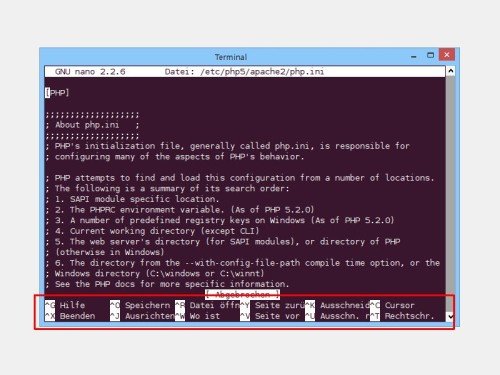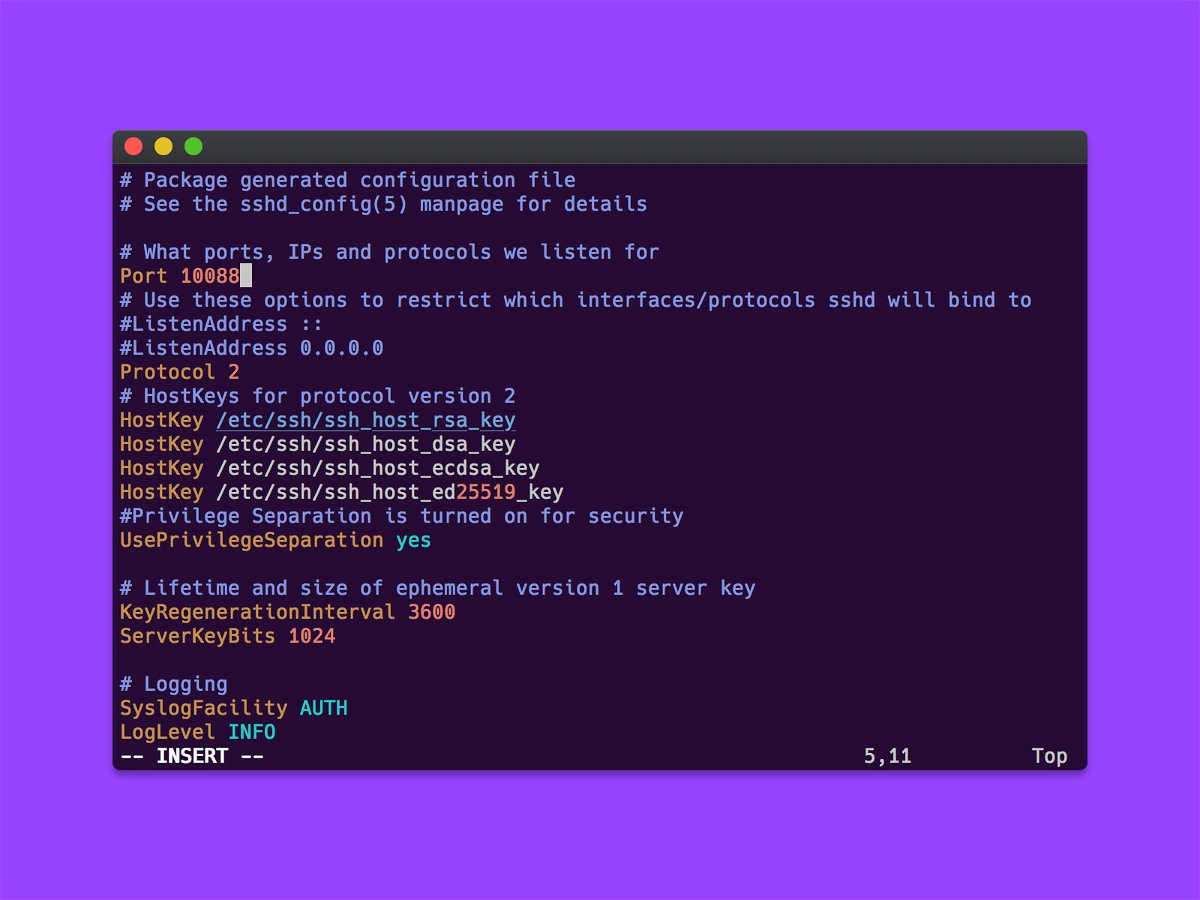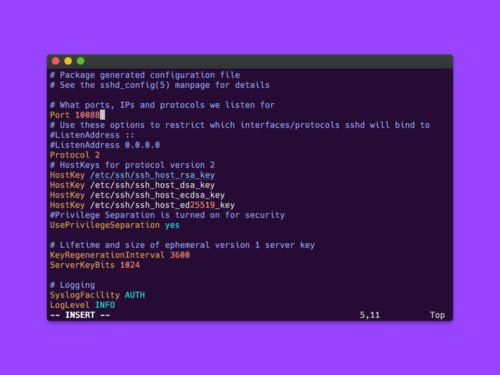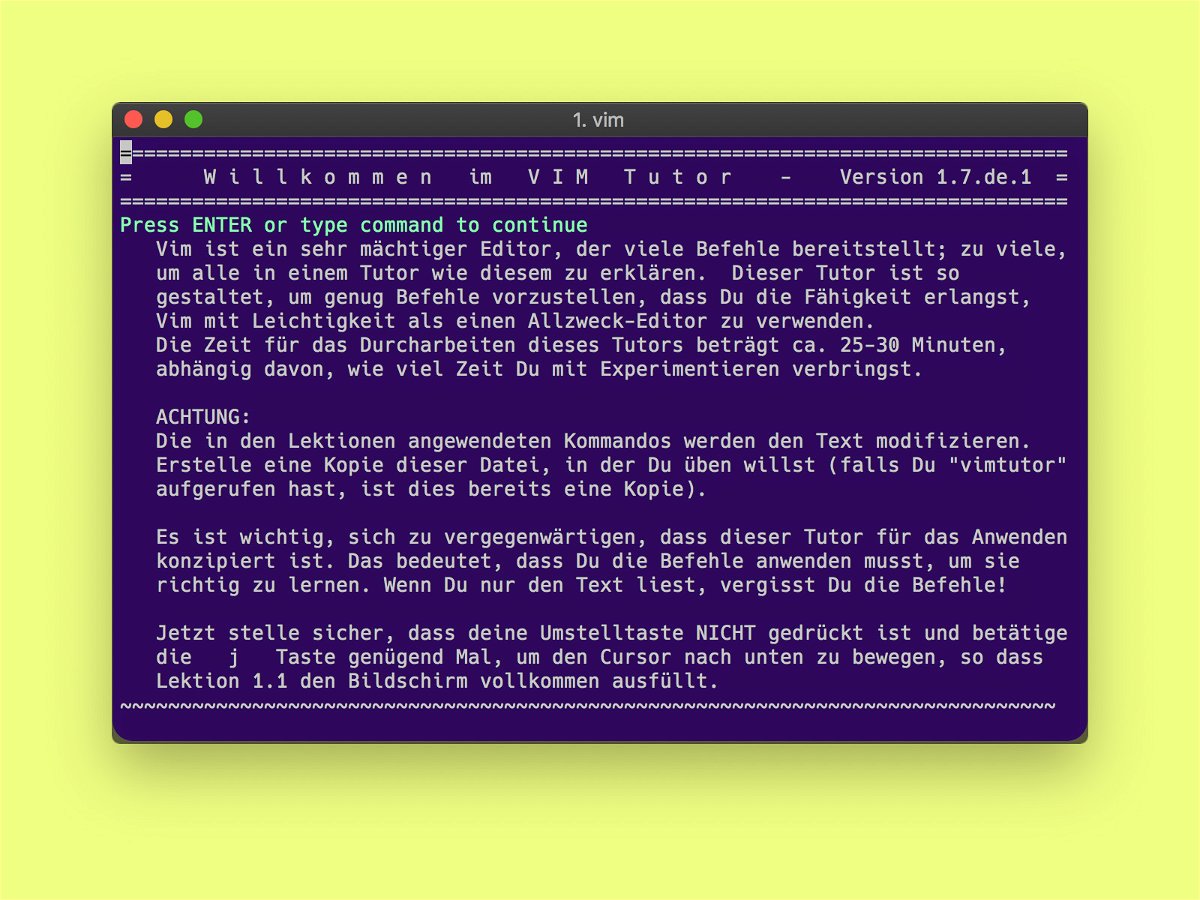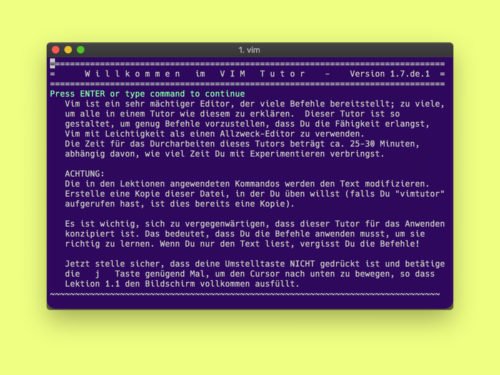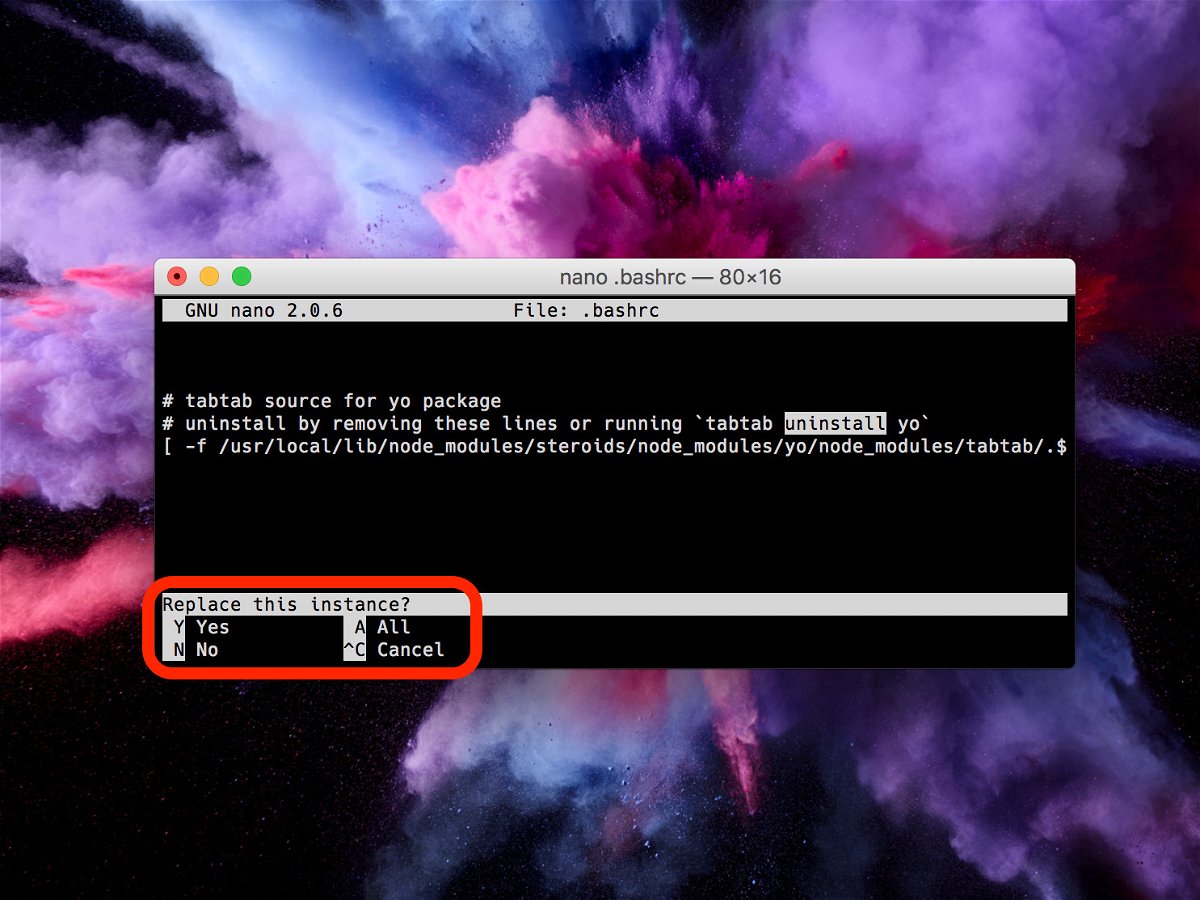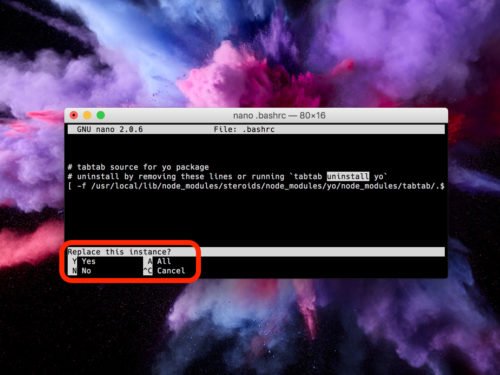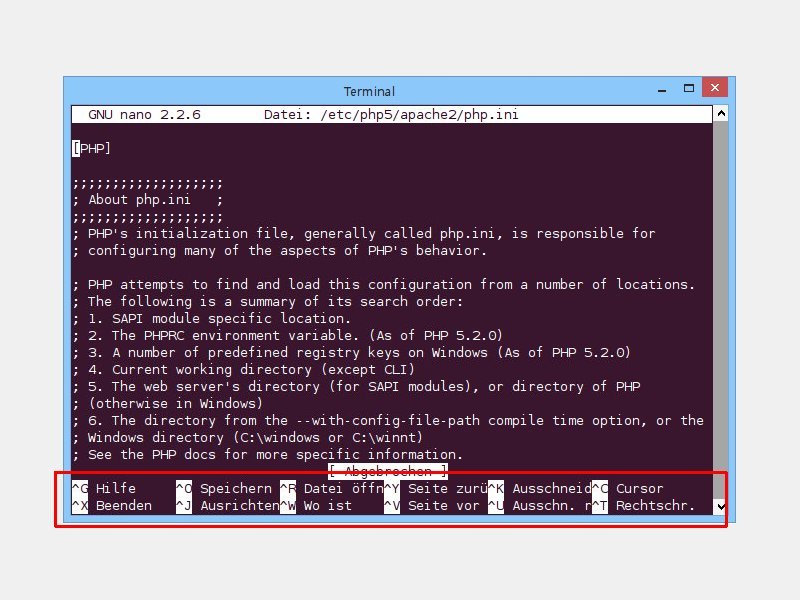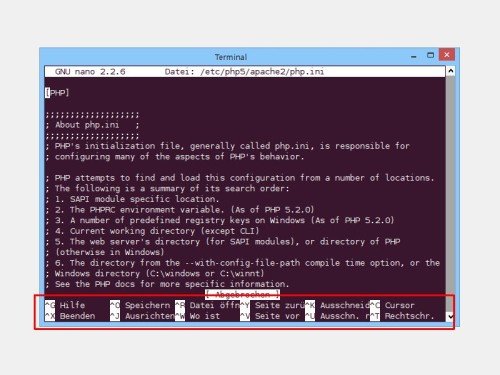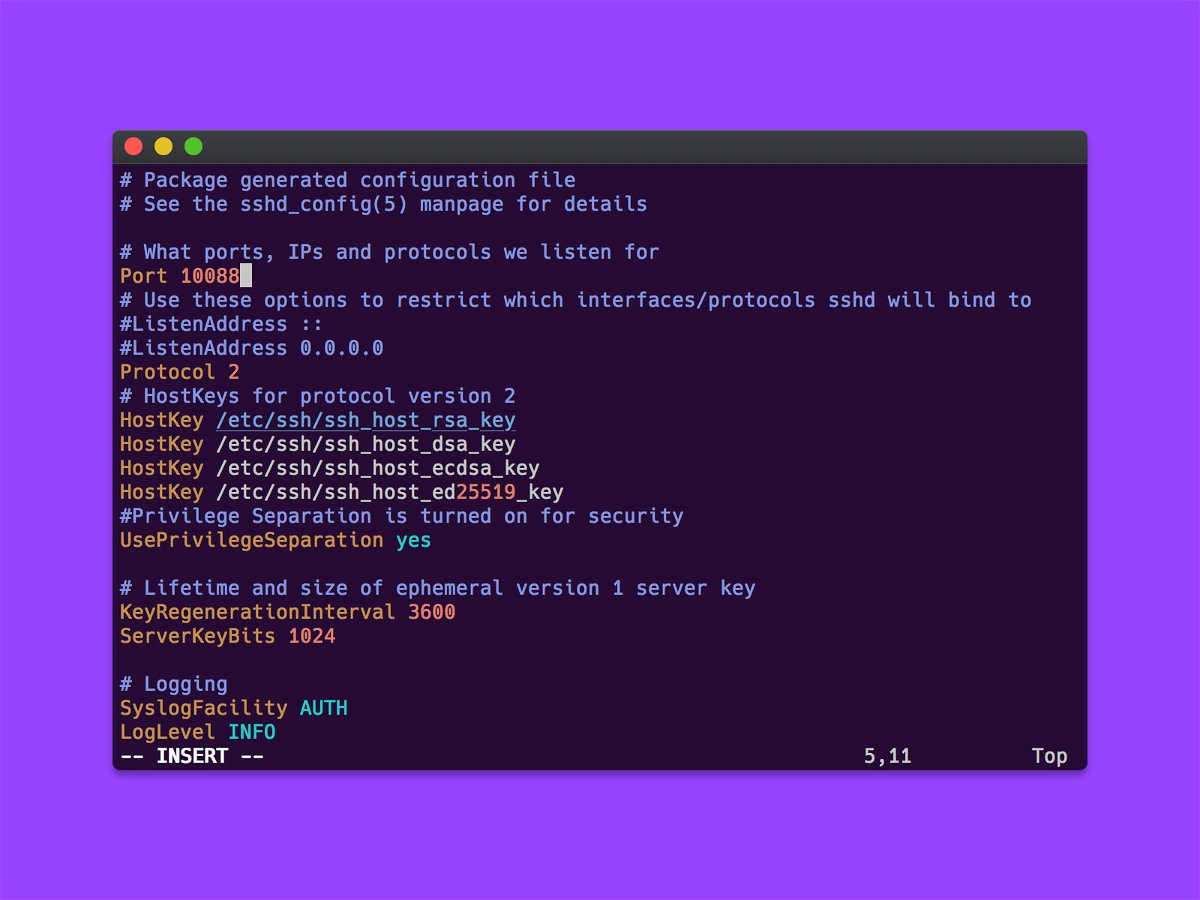
22.11.2018 | Linux
Wer einen Linux-Computer oder Server aus der Ferne warten möchte, kann sich mit dessen SSH-Server verbinden und sieht dann die Konsole so, als wäre er direkt vor Ort. Soll der Standard-Port für SSH für mehr Sicherheit auf einen anderen Port geändert werden, lässt sich das mit wenigen Schritten einstellen.
- Zunächst verbinden Sie sich mit dem Server über den bisherigen SSH-Port, also meist 22. Nutzen Sie dazu etwa den Befehl ssh user@example.com [Enter].
- Jetzt sichergehen, dass der anvisierte neue Port für den SSH-Server in der Firewall freigeschaltet ist. Bei Ubuntu-Servern geht das etwa mit ufw allow 10088/tcp [Enter], wenn ab sofort Port 10088 genutzt werden soll.
- Jetzt den neuen Port zusätzlich in die Konfiguration eintragen. Dazu die Datei /etc/ssh/sshd_config als root auf dem Server bearbeiten, zum Beispiel mit sudo und dem vim-Editor. Hier unter der Zeile Port 22 eine neue Zeile mit Port 10088 einfügen. Dann die Datei speichern.
- Nun wird der SSH-Server neu gestartet, bei Ubuntu mit sudo service ssh restart.
- Jetzt die SSH-Verbindung mit exit beenden.
Können Sie sich jetzt erfolgreich über ssh user@example.com -p10088 mit dem Server verbinden, können Sie die Schritte 3 und 4 wiederholen und dabei die Zeile Port 22 entfernen. Ab dann hört der SSH-Server nur noch auf den neuen Port.
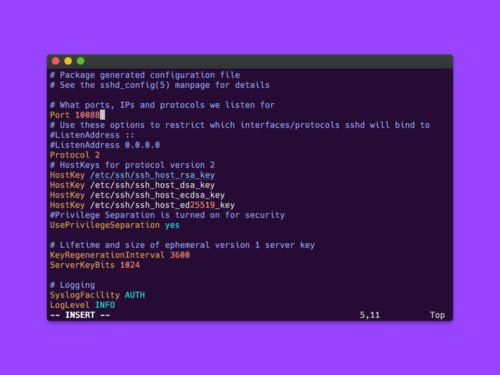
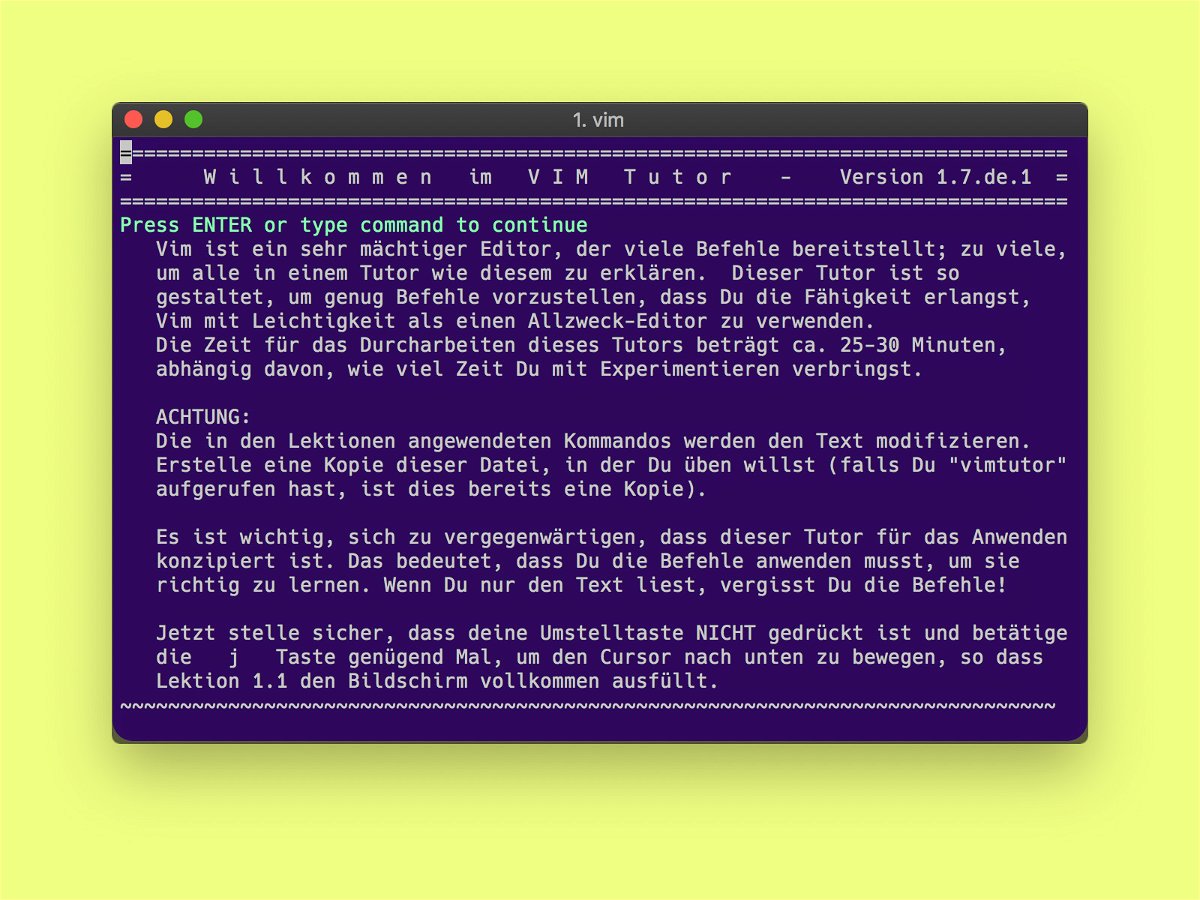
16.10.2018 | Tipps
Unter Profis ist er hoch angesehen, der vi- bzw. vim-Editor für das Terminal bei Linux-Computern und Macs. Mit dem Windows-Subsystem für Linux lässt sich vim sogar in Windows 10 nutzen. Wer sich die Abkürzungen und Tastatur-Befehle dieses Standard-Tools einprägen will, kann ein integriertes Hilfstool nutzen.
Das Lernprogramm heißt vimtutor – und ist eigentlich nichts weiter als eine lange Textdatei. Sie enthält verschiedene Lektionen zu den vielseitigen Funktionen des vim-Editors. So lernt der Nutzer schnell und durch direktes Ausprobieren, …
- wie sich der Cursor zeilen- oder wortweise nach oben, unten, links oder rechts verschieben lässt,
- mit welchen Befehlen Texte bearbeitet, kopiert, gesucht und ersetzt werden können,
- wie sich externe Shell-Kommandos direkt vom Editor aus starten lassen, und vieles mehr.
Der vimtutor lässt sich direkt von der Shell aus durch Eingabe des Befehls vimtutor starten. Tipp: Wer das Lerntool in einer anderen Sprache nutzen will, gibt das Sprachkürzel nach dem Namen des Tools ein – etwa mit vimtutor fr [Enter].
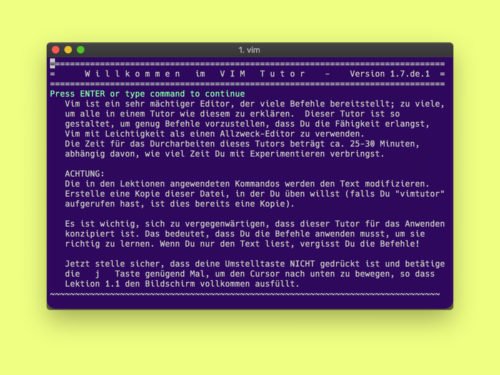
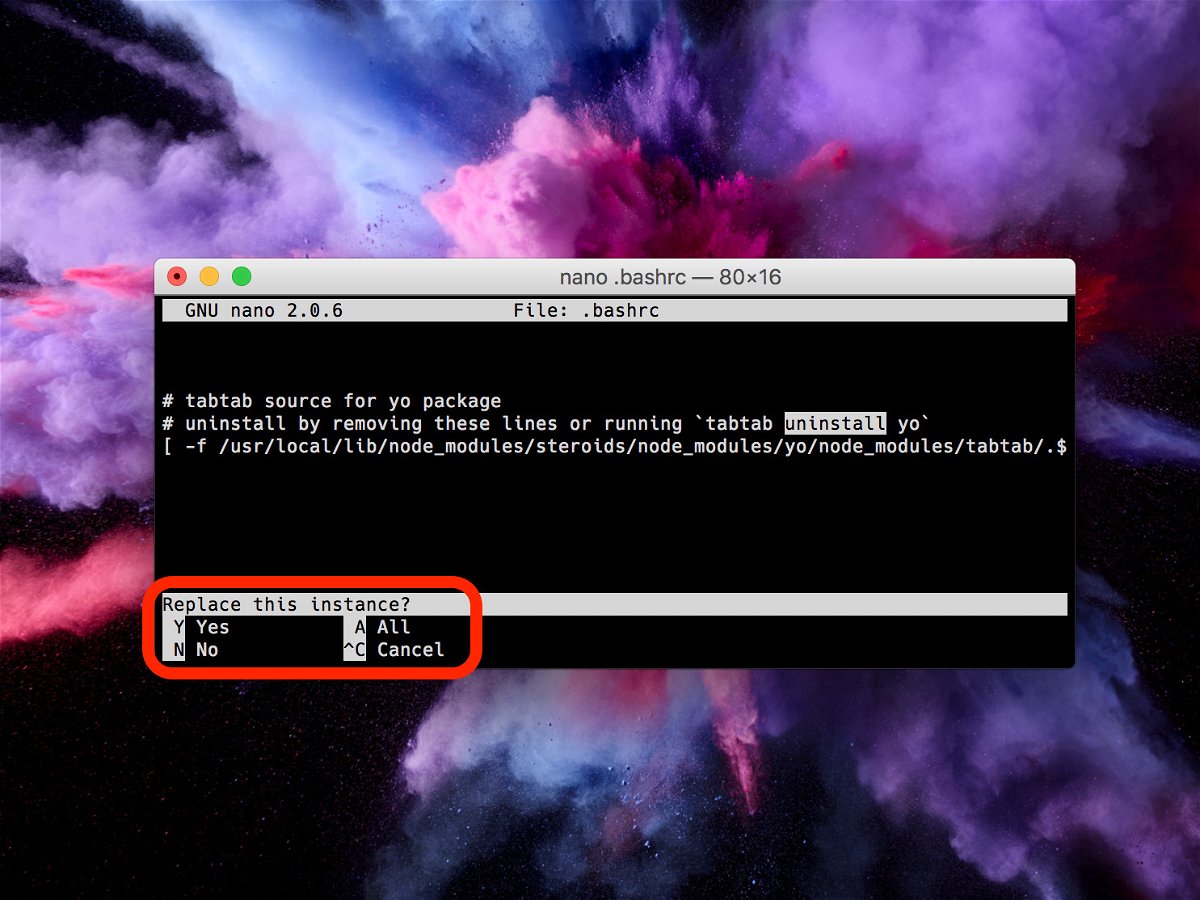
11.01.2017 | Linux
Auf vielen Linux- und Mac-Systemen ist neben dem mächtigen vi-Editor auch der einfacher nutzbare nano installiert. Sollen viele Stellen einer langen Datei, zum Beispiel einer Konfiguration, geändert werden, muss man nicht alles bei Hand machen. Kaum jemand ist sich bewusst, dass im nano-Editor auch eine Funktion zum Suchen und Ersetzen integriert ist.
Zum Ersetzen eines Begriffs im nano-Editor geht man wie folgt vor:
- Zuerst wird die betreffende Datei geöffnet, etwa durch Eingabe des folgenden Befehls:
nano eine-datei.conf [Enter]
- Jetzt gleichzeitig [Strg]+[AltGr]+[ß] (für den Back-Slash) drücken.
- Nun den gesuchten Betriff eintippen und mit [Enter] bestätigen.
- Dann den Ersatz-Begriff eingeben und wieder mit [Enter] bestätigen.
- Jetzt können die Fundstellen einzeln oder in einem Rutsch ersetzt werden.
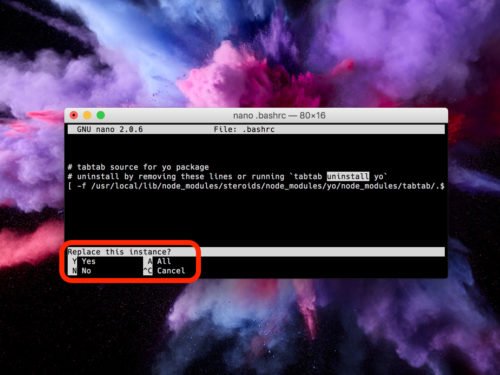
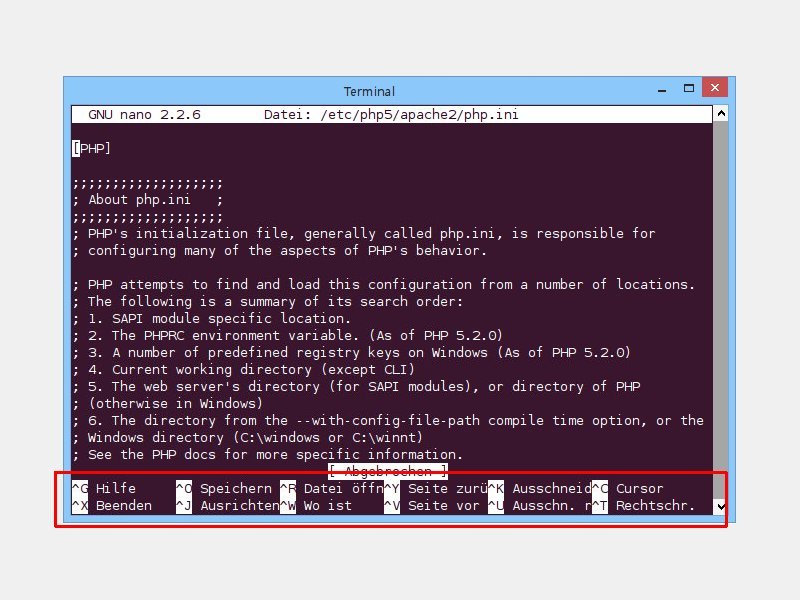
25.07.2014 | Tipps
Wer eine Konfigurationsdatei im Linux- oder Mac-Terminal bearbeiten muss, braucht einen Editor. Viele nutzen zum Bearbeiten vi oder vim. Eine einfache Alternative ist Nano. Noch bequemer lässt sich Nano mit Tastenkürzeln steuern.
Ob Nano auf Ihrem PC installiert ist, finden Sie heraus, indem Sie in einem Terminal-Fenster nano eintippen und auf die [Eingabetaste] drücken. Ansonsten installieren Sie den Editor durch Eingabe von sudo yum install nano, sudo apt-get install nano oder einem ähnlichen, für Ihre Distribution passenden Befehl.
In Nano helfen Tastenkürzel beispielsweise bei der Navigation in langen Textdateien weiter. In Debian, Ubuntu oder Linux Mint laden Sie etwa die PHP-Einstellungen durch Eintippen von nano /etc/php5/apache2/php.ini [Eingabetaste]. Zum Nach-unten-Scrollen drücken Sie einfach mehrmals [Strg] + [V]. Nach oben geht’s mit [Strg] + [Y]. An welcher Position in der Datei Sie sich gerade befinden, erkennen Sie mit [Strg] + [C].
Nano verfügt sogar über eine kleine Zwischenablage: Mit [Strg] + [K] schneiden Sie die aktuelle Zeile aus, nötigenfalls wiederholen Sie dies für weitere Zeilen. Nachdem Sie sich mit den Pfeiltasten an die gewünschte Stelle bewegt haben, fügen Sie die Zeilen mit [Strg] + [U] wieder ein.
Die Datei lässt sich mit [Strg] + [O] speichern, ohne Nano zu verlassen. Wollen Sie den Editor beenden, nutzen Sie [Strg] + [X].